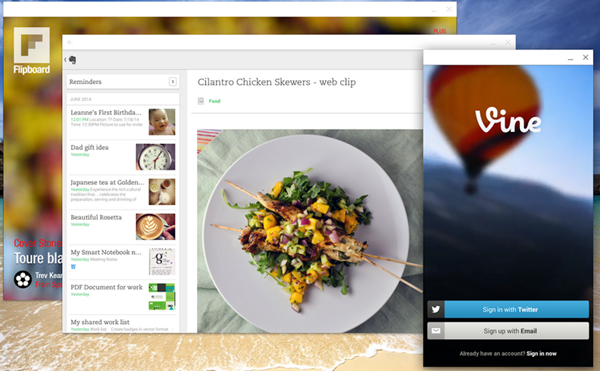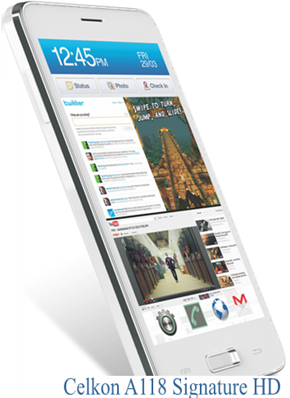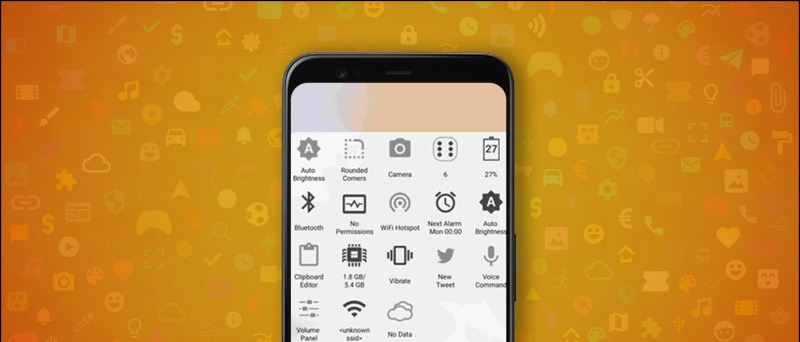บางครั้ง Wi-Fi ของโทรศัพท์ Android ไม่เปิดหรือเปิดขึ้น แต่จะปิดทันที สิ่งนี้สามารถแก้ไขได้ด้วยวิธีแก้ปัญหาง่ายๆบนโทรศัพท์ของคุณและปรับแต่งการตั้งค่าบางอย่าง ที่นี่เราแสดงรายการ 5 วิธีในการแก้ไข WiFi ไม่ทำงานกับปัญหา Android อ่านต่อเพื่อดูว่าคุณทำได้อย่างไร!
นอกจากนี้อ่าน | วิธีหยุด WiFi เปิดโดยอัตโนมัติบน Android
วิธีเปลี่ยนเสียงแจ้งเตือนใน galaxy s6
แก้ไข WiFi ไม่ทำงานบน Android
สารบัญ
1. รีสตาร์ทโทรศัพท์ของคุณ

ปัญหาส่วนใหญ่ของ Android สามารถแก้ไขได้ด้วยการรีสตาร์ทง่ายๆ ดังนั้นหาก WiFi ของคุณไม่เปิดอยู่ให้ลองรีบูตอุปกรณ์ของคุณ วิธีนี้สามารถช่วยหยุดกระบวนการต่อเนื่องที่อาจทำให้ Wi-Fi ของอุปกรณ์ไม่สามารถเปิดได้
2. ปิดใช้งานโหมดเครื่องบิน
สิ่งต่อไปที่คุณสามารถตรวจสอบได้เมื่ออุปกรณ์ Android ของคุณไม่ได้เปิด Wi-Fi คือโหมดบนเครื่องบิน อาจฟังดูเป็นเรื่องพื้นฐานที่ต้องตรวจสอบ แต่เกิดขึ้นกับอุปกรณ์ Android จำนวนมากและอุปกรณ์ Android ส่วนใหญ่จะไม่เปิด Wi-Fi หากโหมดใช้งานบนเครื่องบินทำงานอยู่

ปัดลงจากแผงการตั้งค่าด่วนแล้วแตะไอคอนเครื่องบินเพื่อปิดใช้งานโหมดเครื่องบิน นอกจากนี้หากปิดใช้งานโหมดเครื่องบินอยู่แล้วคุณสามารถเปิดใช้งานและปิดใช้งานได้อีกครั้งและใช้งานได้ในบางครั้ง
3. ปิดโหมดประหยัดแบตเตอรี่


สมาร์ทโฟน Android มีคุณสมบัติประหยัดแบตเตอรี่ที่อาจปิดใช้งานคุณสมบัติการเชื่อมต่อเช่น Wi-Fi และบลูทู ธ เมื่อเปิดใช้งานโหมดประหยัดพลังงานจะให้คุณใช้เฉพาะคุณสมบัติพื้นฐานเช่นโทรศัพท์ข้อความ ฯลฯ และคุณอาจไม่สามารถใช้การเชื่อมต่อ Wi-Fi ได้ ดังนั้นหากสมาร์ทโฟนของคุณมีโหมดประหยัดแบตเตอรี่ให้ปิดการใช้งานและลองเปิด Wi-Fi
4. รีเซ็ตเครือข่าย WiFi
หากวิธีการข้างต้นไม่ได้ผลคุณควรลองรีเซ็ตการตั้งค่า WiFi ของโทรศัพท์ซึ่งอาจแก้ไขปัญหา WiFi รวมถึงปัญหาอื่น ๆ ที่เกี่ยวข้องกับบลูทู ธ หรือข้อมูลมือถือ ทำตามขั้นตอนด้านล่างเพื่อรีเซ็ตการตั้งค่าเครือข่าย WiFi บนสมาร์ทโฟนของคุณ


1) ไปที่ การตั้งค่า -> ระบบ -> ขั้นสูง
ลบอุปกรณ์ออกจาก Google ค้นหาอุปกรณ์ของฉัน
สอง) ที่นี่แตะ รีเซ็ตตัวเลือก และเลือก รีเซ็ต Wi-Fi มือถือและบลูทู ธ จากหน้าถัดไป
3) ตอนนี้แตะ คืนค่าการตั้งค่า ที่ด้านล่างของหน้าและระบบจะขอให้คุณป้อน PIN ของอุปกรณ์เพื่อยืนยันการดำเนินการ
5. รีเซ็ตการตั้งค่าจากโรงงาน
หากการรีเซ็ตเครือข่ายไม่ได้ผลคุณควรรีเซ็ตเป็นค่าเริ่มต้นจากโรงงานบนอุปกรณ์ของคุณ วิธีนี้สามารถช่วยแก้ไขปัญหา Wi-Fi ไม่ได้อย่างไรก็ตามนี่ควรเป็นตัวเลือกสุดท้ายที่จะลองเพราะจะลบข้อมูลทั้งหมดในที่จัดเก็บข้อมูลภายในโทรศัพท์ของคุณ


1) ไปที่ การตั้งค่า -> ระบบ -> ขั้นสูง และเลือก รีเซ็ตตัวเลือก .
สอง) ที่นี่เลือก ลบข้อมูลทั้งหมด (รีเซ็ตเป็นค่าเริ่มต้นจากโรงงาน) แล้วแตะ ' ลบข้อมูลทั้งหมด ’ในหน้าถัดไป ป้อน PIN ของอุปกรณ์เพื่อดำเนินการต่อ
เคล็ดลับโบนัส
หากวิธีการที่กล่าวมาข้างต้นไม่สามารถแก้ไขปัญหา Wi-Fi ของ Android ได้ปัญหาอาจเกิดจากฮาร์ดแวร์ของอุปกรณ์ Android ของคุณ ในการแก้ไขปัญหานี้คุณควรได้รับการซ่อมแซมโดยศูนย์บริการหรือผู้เชี่ยวชาญที่ได้รับอนุญาต



หากคุณต้องการตรวจสอบว่าฮาร์ดแวร์ของโทรศัพท์เป็นตัวการจริงหรือไม่ที่อยู่เบื้องหลังปัญหา WiFi ไม่ทำงานคุณสามารถทำได้โดยใช้แอป NetSpot - แอปวิเคราะห์ WiFi สามารถช่วยแก้ไขปัญหาที่เกี่ยวข้องกับ WiFi ทั้งหมดเพียงดาวน์โหลดและเริ่มใช้งานได้ฟรี
นอกจากนี้อ่าน | วิธีปรับปรุงช่วง WiFi ความเร็วและการเชื่อมต่อ
หาก WiFi ของคุณไม่ทำงานบน Android วิธีการเหล่านี้สามารถช่วยคุณแก้ไขได้อย่างแน่นอน สำหรับคำแนะนำและเคล็ดลับเพิ่มเติมโปรดติดตาม!
ความคิดเห็นบน Facebook